안녕하세요 여러분 혹시 현재 쓰고 있는 컴퓨터를 오랜시간 사용해와서 좀 느려진것 같다거나 필요없는 프로그램들을 자동적으로 삭제하고 싶을때 유용한 프로그램을 알려드리려고 합니다.
이번에 소개해드릴 프로그램의 이름은 이지클린(ezclean) 이라는 프로그램인데요 손쉽게 자신이 PC를 청소해주는 프로그램이로써 인터페이스도 깔끔하며 사용하기 편하다는 장점이 있습니다. 필요하신분들은 다운로드해서 사용해보시길 바랍니다.

| 소프트웨어명 | 이지클린(EzClean) |
| 언어 | 한글 |
| 크기 | 18MB |
| cpu | 펜티엄 4 550MHz |
이지클린 주요기능
윈도우즈 최적화 - 컴퓨터를 사용하다보면 방문한 사이트, 암호저장, 내가 본 임시파일들이 쌓이게 됩니다. 삭제할 수있는 기능을 한곳으로 모아 한번의 클릭으로 속도와 불필요한 개인정보삭제를 할 수 있습니다.
검사 -광고창 또는 불필요한 제휴 프로그램을 검사를 통해서 컴퓨터의 환경을 깨끗하게 정리할 수 있습니다.
은행 보안프로그램 삭제 -속도 저하와 프로그램 충돌을 일으키는 보안 프로그램을 쉽게 삭제할 수 있습니다.(모두 삭제 권장, 필요시 다시 설치됨)
프로세스 정리 -필수 프로세스외 실행중인 프로세스를 종료합니다. 메모리 리소스 부족과 속도 저하 문제가 해결됩니다.(프로세스 예외처리 가능)
시작프로그램 정리 - 컴퓨터가 부팅되면서 자동실행되는 프로그램을 정리 할 수 있는 기능
윈도우즈 서비스 - 서비스를 영구적으로 중지 또는 일지 중지를 통해서 문제를 해결할 수 있습니다.
툴바 정리 - 실행중인 툴바를 보여주며 선택삭제가 가능합니다.
BHO 관리 - 실행중인 BHO를 보여주며 선택삭제가 가능합니다.
프로그램 제거 - 컴퓨터에 설치 된 프로그램 목록을 보여주고 쉽게 삭제가 가능합니다.
시스템 정보 - 컴퓨터 내의 모든 정보를 한눈에 보여줍니다.
이렇게 여러가지 기능이 있지만 오늘은 다운로드 받는 방법과 기초적인 것들을 사용하는 방법에 대해서 알아보도록 하겠습니다.
이지클린 다운로드 방법

먼저 아래에 링크를 남겨드리겠지만 나중에 주소가 바뀔수도 있으며 추후에 최신버전이 바뀔수 있기 때문에 구글같은 검색포털 사이트에서 이지클린이라고 검색을 한뒤에 공식홈페이지에 접속해주시면 됩니다.
http://www.ezclean.info/ezclean_download/1773

접속을하고 아래로 조금만 내려보면 [이지클린(EzClean) 다운받기] 라는 곳이 있습니다. 이것을 클릭해서 다운로드 받아주세요.

여기서 다운로드를 눌러주시면됩니다.

이제 설치가 진행될 것입니다. [다음]을 눌러서 넘어가 주세요.
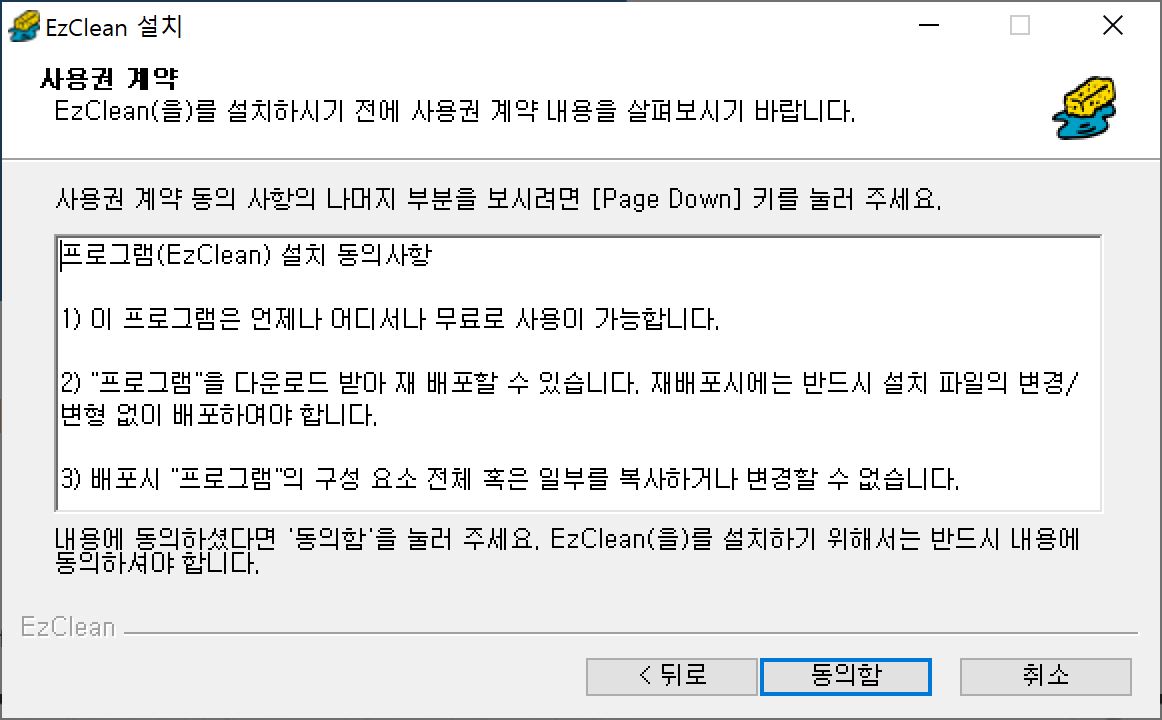

약과에 동의를 한 다음에 어디에 설치할지 폴더를 정한후에 진행해주시면 됩니다.
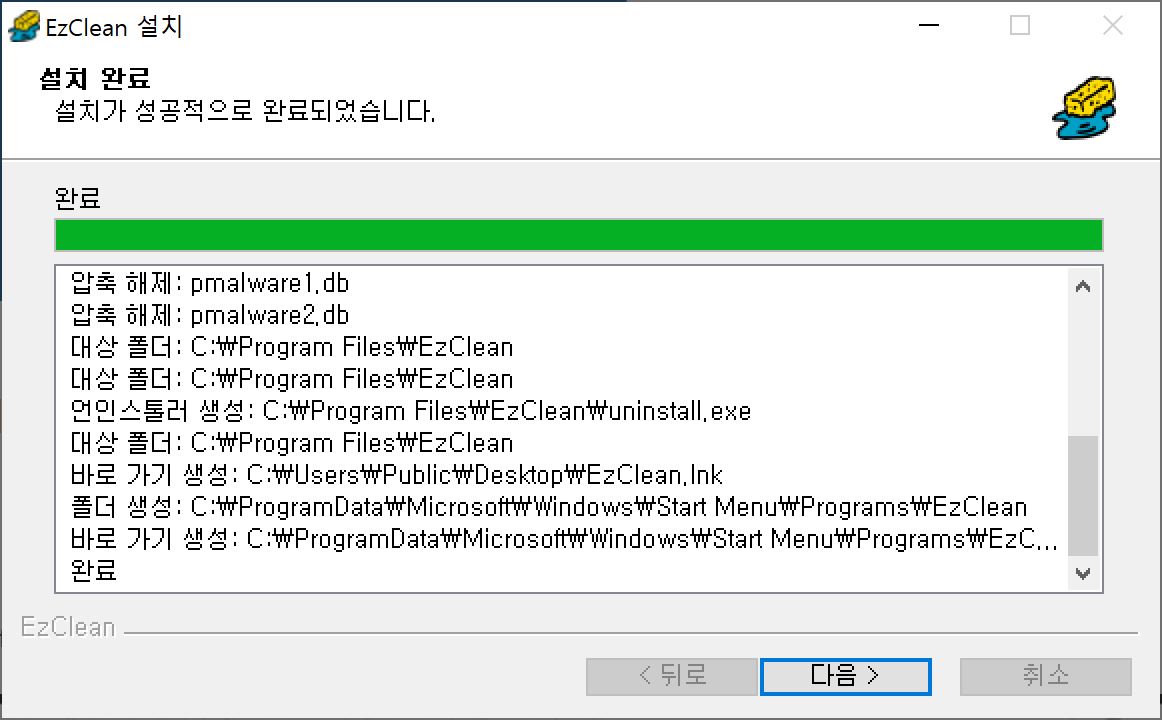

이렇게 아주 간단하게 몇분도 걸리지않고 설치가 완료되었습니다. 그렇다면 이제 어떻게 사용하는지 핵심적인 기능만 소개해 드리도록 할테니 나머지 자신이 필요한 기능은 사용해보면서 익히시길 바랍니다.
이지클린 사용법

윈도우즈 최적화
프로그램을 실행시키면 이런창이 뜰것입니다. 그중에 먼저 윈도우즈 최적화라는 것을 해보도록 하겠습니다.

윈도우 최적화는 불필요한 쓰레기 파일들을 자동으로 정리해주는 기능입니다. 이게 정리되면 PC가 한결 가벼워질것입니다. 오랫동안 정리가 안된 파일들을 정리하는 것임으로 컴퓨터에 따라서 시간을 다 다르게 처리가 됩니다.
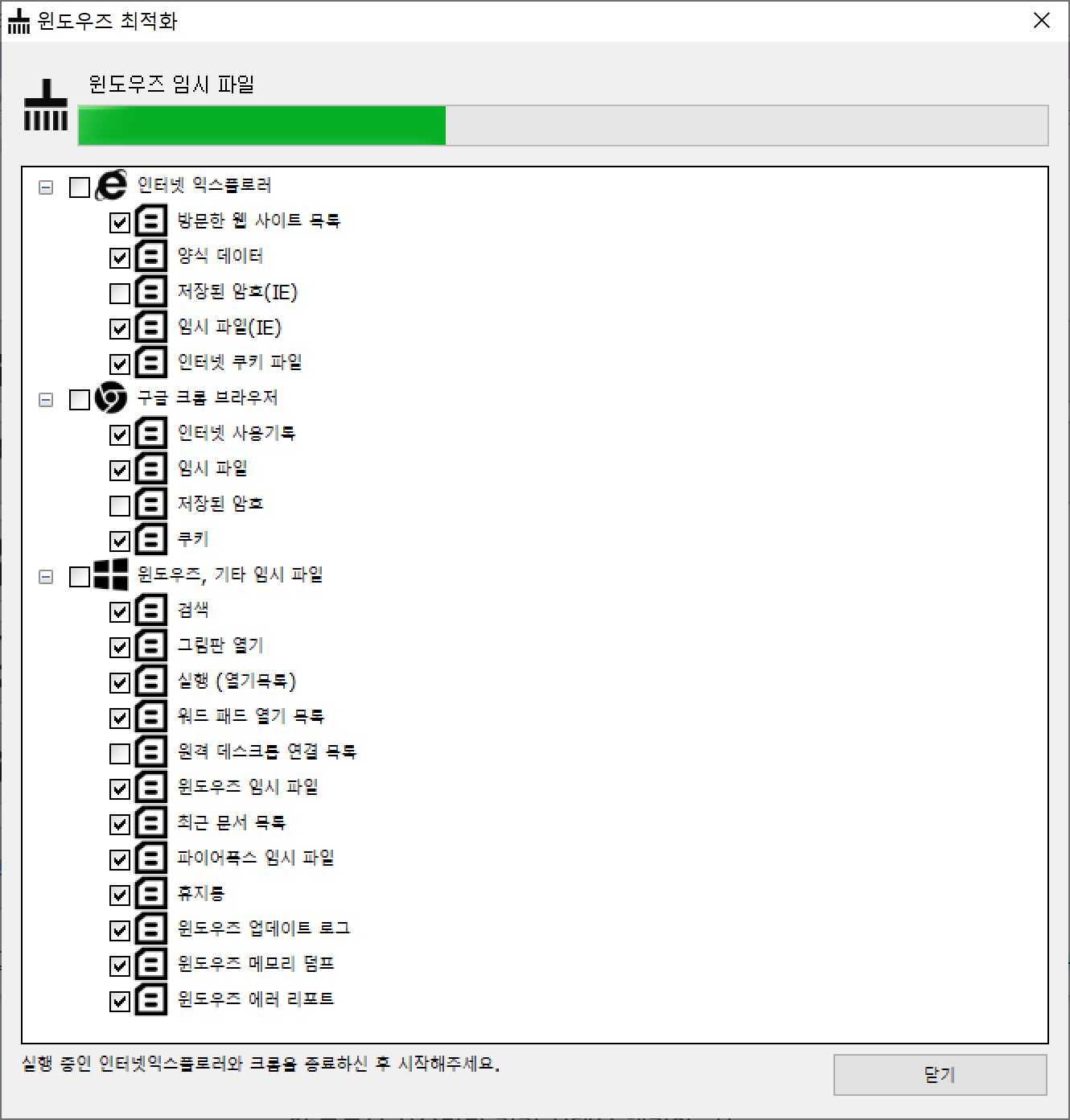

최적화를 통해서 삭제, 및 수정된 레지스트리 파일 목록입니다. 이 창이 나오면 완료된 것이니 닫기를 눌러주시면 됩니다.

레지스트리 정리
레지스트리 정리는 각종 프로그램이 설치되면서 등록되는 정보를 비교해서 사용하는 프로그램과 연결이 안되어 있는 정보를 검색해서 제거를 해주는 기능이라고 보시면 됩니다. 레지스트리에 불필요한 파일들이 많으면 백그라운드에서 실행량이 많아지면서 컴퓨터가 느려지는 경우가 있습니다.
그렇기 때문에 이런것을 최적화 하는 작업이라고 생각하시면 될 것같습니다.


이것이 레지스트리를 정리하고 있는 모습입니다.저는 한 3분 정도 걸렸던것 같네요 그다음 [수리]를 눌러주시면 됩니다.

레지스트리 정리가 완료되면 이렇게 목록이 나오며 수리완료라는 글이 나오게됩니다. 이렇게 되면 끝난 것이며 닫기를 눌러주시면 됩니다.
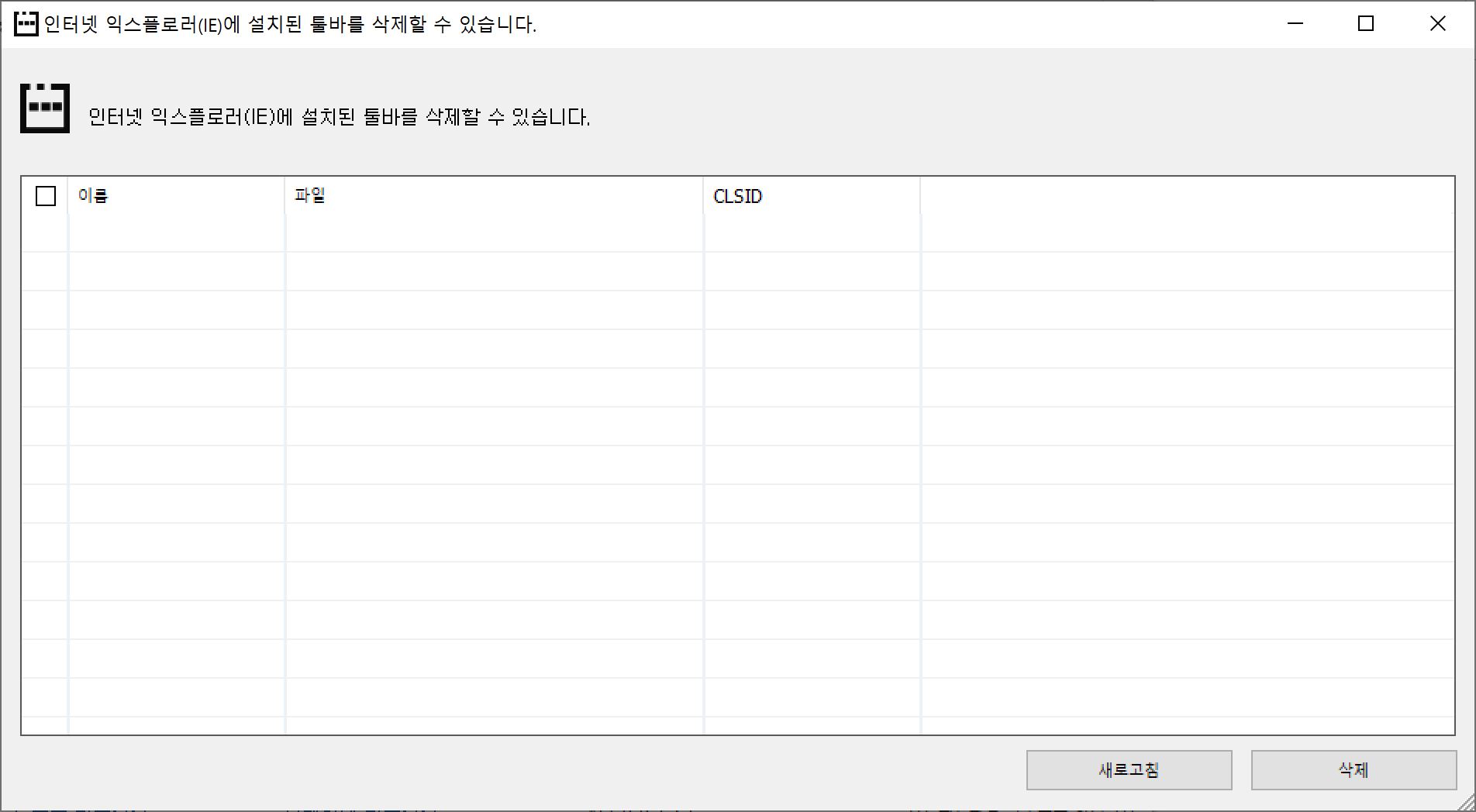
툴바 관리
마지막으로 설명해드릴 툴바관리입니다. 딱히 설명할 것은 없겠지만 간단히 말해서 우리가 인터넷을 사용할때 불필요한 툴바가 많이 설치되어 질것입니다. 자신도모르게.. 그런데 이것을 지우려고하면 도대체 어떤것을 삭제해야 되는지 모를때가 많습니다. 그럴때 이것을 이용해서 삭제를 해주시면 됩니다.
저같은 경우는 툴바가 설치가 안되어 있기 때문에 아무 목록도 나오지 않습니다. 툴바를 지우고 싶다면 이것으 이용해보시기 바랍니다.
오늘은 무료로 제공되는 컴퓨터 최적화 프로그램인 이지클린이라는 프로그램에 대해서 알아보았습니다. 필요하신분들은 다운받아서 사용해보시길 바라며 조금이나마 도움이 되었길 바라겠습니다.







